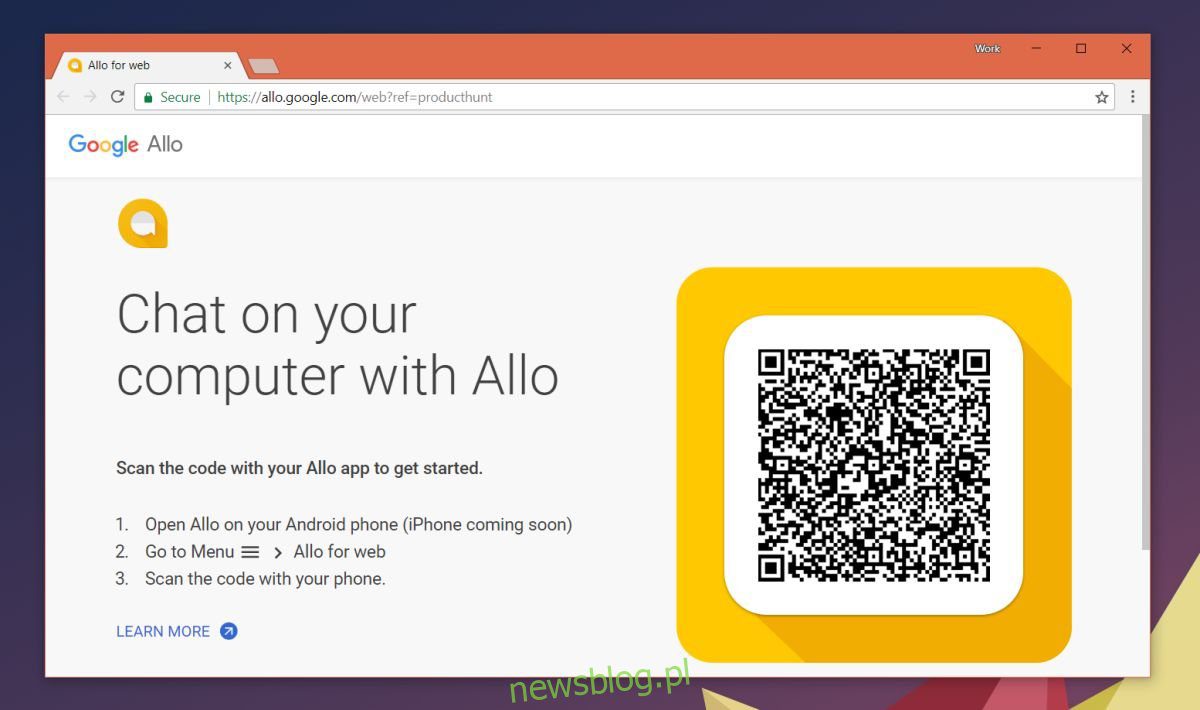
Google đã cố gắng tạo ra một ứng dụng nhắn tin tuyệt vời trong vài năm nay. Cách đây rất lâu, anh ấy đã có một ứng dụng trò chuyện tuyệt vời; tên anh ấy là Gtalk. Gtalk rất tuyệt vì nó nhẹ và phù hợp với tốc độ internet trung bình mà hầu hết mọi người có vào thời điểm đó. Khi công nghệ được cải thiện, Google đã quyết định khai tử Gtalk và thay thế nó bằng Hangouts. Hangouts không ở gần ánh sáng, không có ứng dụng tào lao như Gtalk và nó không hoạt động tốt. Đừng nản lòng, Google đã cung cấp Allo cho Android và iOS. Có vẻ như hiện tại nó vẫn gắn bó với ứng dụng này và vừa phát hành Google Allo cho web. Đây là cách bạn sử dụng nó.
Bạn không thể sử dụng Google Allo trong trình duyệt của mình trừ khi bạn đã sử dụng ứng dụng này trên iPhone hoặc điện thoại Android. Google Allo cho máy tính để bàn tuân theo quy ước giống như Whatsapp trên web. Nó xác thực với ứng dụng điện thoại và ứng dụng điện thoại chỉ hoạt động sau khi xác minh số điện thoại.
Google Allo trong trình duyệt của bạn
Truy cập Google Allo phiên bản web. Nó sẽ hiển thị cho bạn một mã QR chỉ có thể được quét bằng ứng dụng Allo. Hiện tại, chỉ có Allo dành cho Android có trình quét mã QR. Người dùng iPhone đang trong danh sách chờ.
Mở Cho phép trên điện thoại của bạn và nhấn vào nút bánh hamburger ở góc trên bên trái. Trong ngăn điều hướng, chạm vào Trình quét QR. Khi máy quét QR xuất hiện, hãy trỏ nó vào mã trên màn hình. Nó xác thực trong một phần giây. Tất cả các cuộc trò chuyện của bạn được tự động đồng bộ hóa với trình duyệt của bạn. Trình duyệt của bạn cũng có quyền truy cập vào danh bạ của bạn.
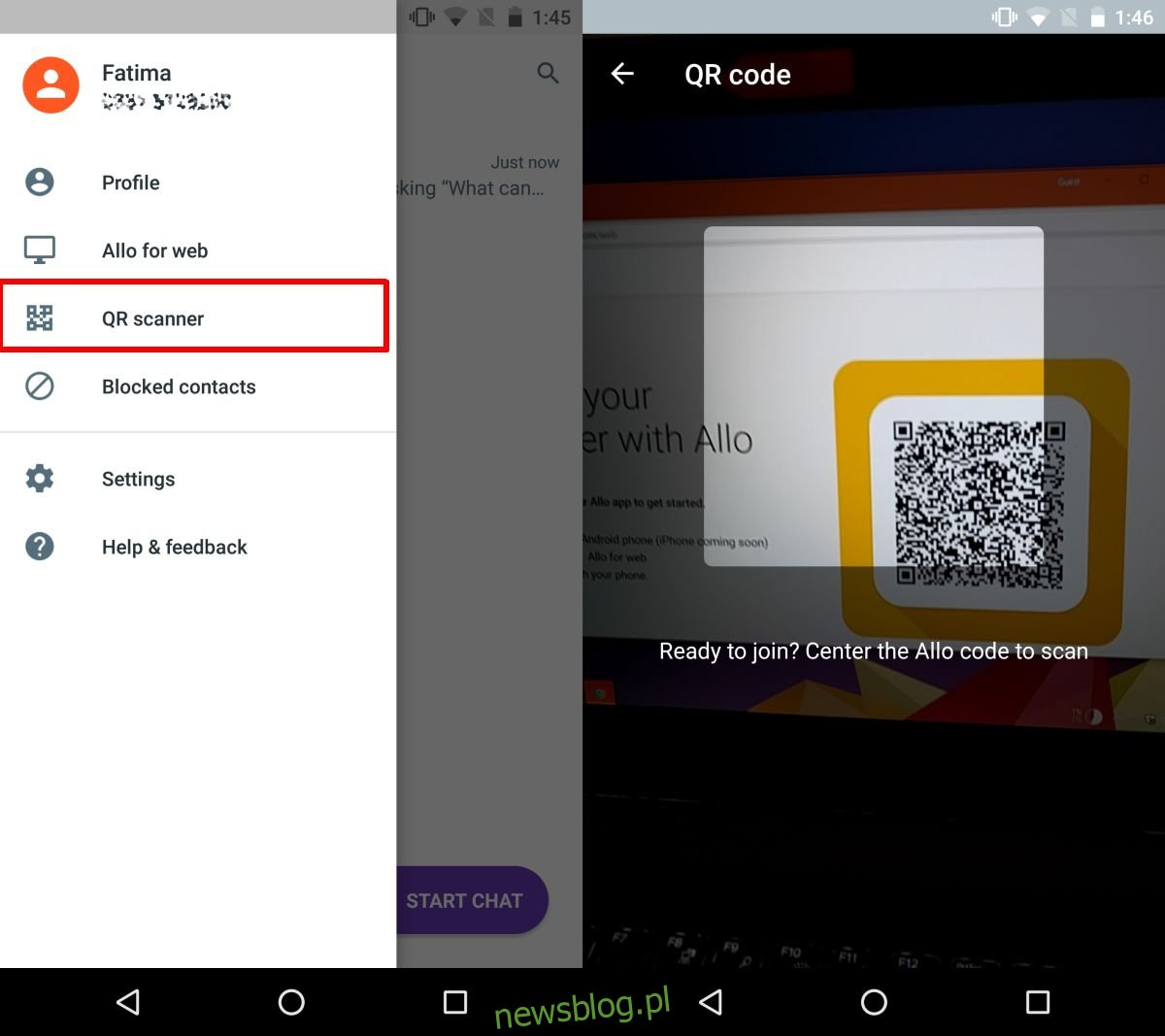
Nếu bạn đóng trình duyệt, phiên Allo của bạn sẽ kết thúc. Để sử dụng lại Google Allo trên web, bạn cần quét mã QR bằng ứng dụng Allo trên điện thoại của mình. Nếu bạn chỉ đóng tab nơi Allo cho máy tính đang mở, thì bạn có thể mở lại tab đó và bạn sẽ vẫn đăng nhập.
Không có tùy chọn máy quét QR
Nếu bạn không thấy tùy chọn máy quét QR trong Allo trên điện thoại của mình, hãy đảm bảo rằng bạn đang sử dụng phiên bản mới nhất của ứng dụng. Nếu bạn đã có phiên bản mới nhất và vẫn không có tùy chọn này, hãy đóng ứng dụng và mở lại. Đợi vài giây để bắt đầu, sau đó mở ngăn điều hướng. Một lần nữa, đừng đóng ngăn điều hướng nếu bạn không thấy tùy chọn máy quét QR. Đợi vài giây và cuối cùng nó sẽ xuất hiện. Không cần phải nói, ứng dụng có thể sử dụng một chút tối ưu hóa trong lĩnh vực cụ thể này.
